
ビジネスWi-Fiで会社改造(第49回)
テレワークでの通信障害対策を考えよう
この連載では、仕事で使える便利なショートカットキーを紹介していく。今回は、エクスプローラーの操作が素早くできるショートカットキーを紹介しよう。
エクスプローラーを開くのは、通常ならタスクバーから開くか、スタートボタンを右クリックして「エクスプローラー」を選ぶのが一般的だろう。しかし、ショートカットキーを覚えておけば、右手でマウス操作しているときでも左手だけでエクスプローラーを開くことができる。
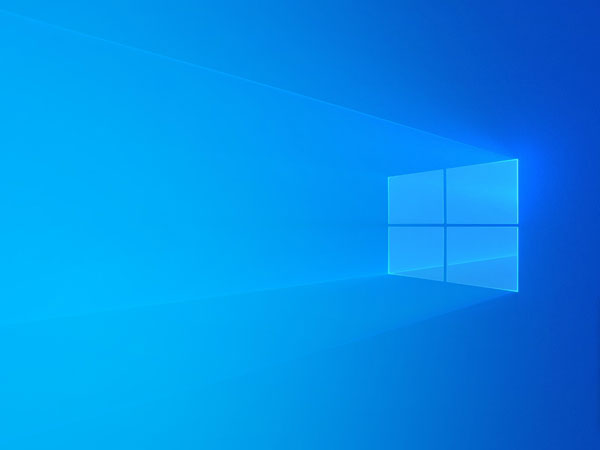
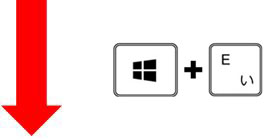
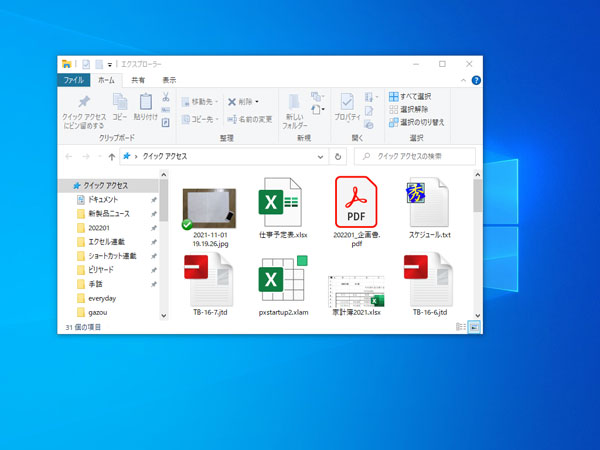
エクスプローラーが開く
[E]はエクスプローラー(Explorer)の「E」と覚えておこう。
上記の方法では、新規にエクスプローラーを開くことができるが、エクスプローラーがすでに起動した状態でもう1つ別に開きたい場合は[Ctrl]+[N]でも開ける。これはエクスプローラーが最前面に開いている場合に利用できるショートカットキーだ。
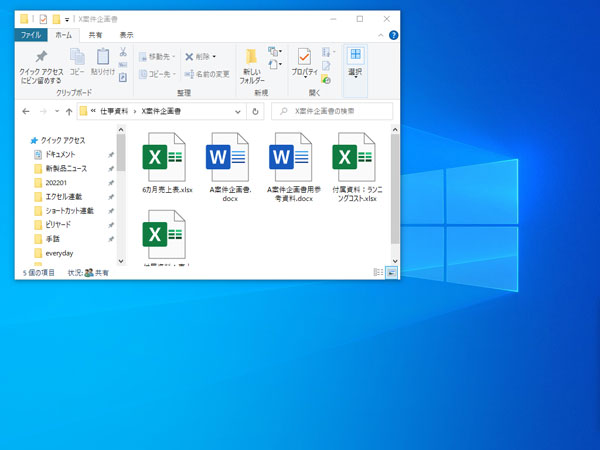
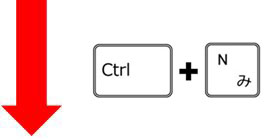
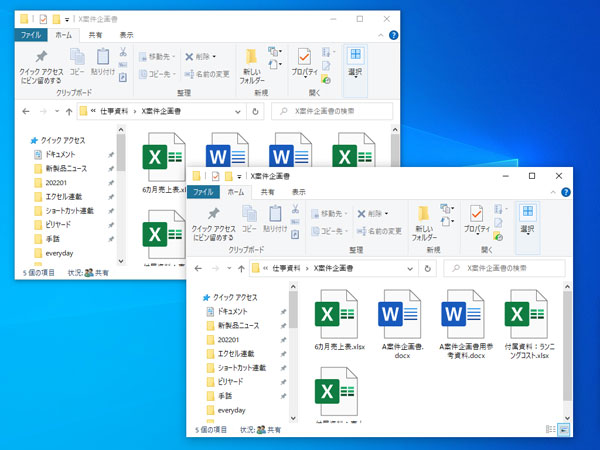
すでに開いているエクスプローラーと同じ状態で新しいエクスプローラーが開く
[N]は「New」の「N」だ。ちなみにExcelが最前面にあるときにこのキーを押すと新しいExcelが起動するし、Wordも同様だ。他にも同じキーアサインのソフトは多い。例えばブラウザーソフトの「Chrome」やテキストエディターの「秀丸」などもそうだ。
開いているエクスプローラーでフォルダーをダブルクリックすると、通常は同じウインドウ内で表示が切り替わる。しかし、2つのフォルダーの内容を比較したいときなど、別のウインドウで開きたいときもある。そんなときは[Ctrl]+[Enter]キーを使おう。
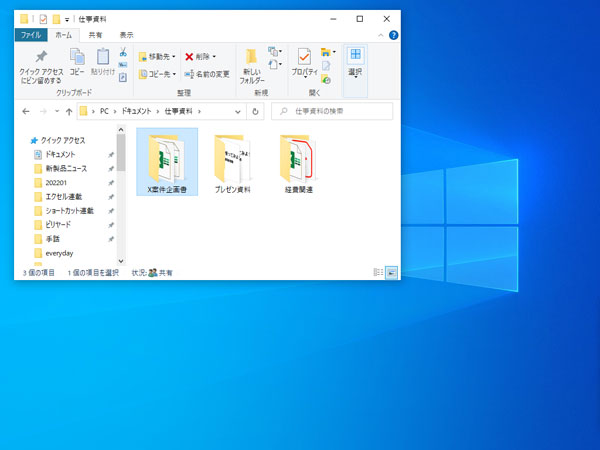
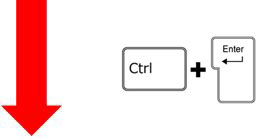
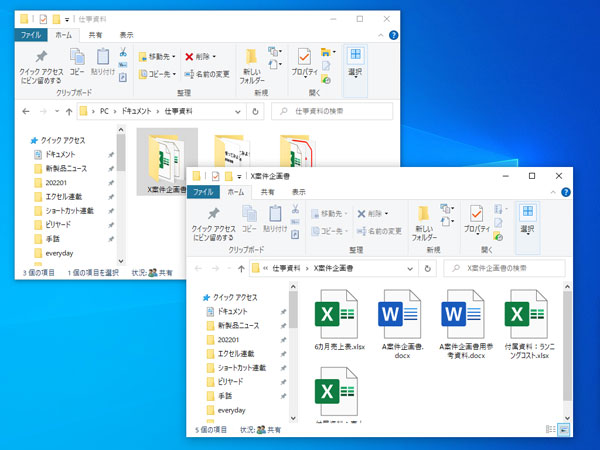
開きたいフォルダーを指定した状態で[Ctrl]+[Enter]を押すと、別のウインドウでフォルダーの中身が開く
・新規にエクスプローラーを開く
・2枚目以降のエクスプローラーを開く
・別のウインドウでエクスプローラーを開く
この3つをセットで覚えておくと、状況に応じて最適な開き方がキーだけでできる。特に「別のウインドウで開く」は、内容を比較したいときや中に入っているファイルを同時に確認したいときに非常に便利だ。また、[Ctrl]+[N]は他のソフトでも使えることを覚えておこう。
◆今回のおさらい◆
[Windows]+[E] 新規にエクスプローラーを開く
[Ctrl]+[N] 2枚目以降のエクスプローラーを開く
[Ctrl]+[Enter]別のウインドウでエクスプローラーを開く
執筆=内藤 由美
大手ソフト会社で14年勤務。その後、IT関連のライター・編集者として活動。ソフトウエアの解説本、パソコンやスマートフォンの活用記事などを執筆、編集している。
【T】
目的別ショートカットまとめ